Visual Studio Code 添加设置代码段(snippet)
从VSCode发布以来就在关注,最近已经更新到版本0.10.8,已经支持了插件功能.日常使用编辑器已经由Sublime Text迁移到了VSCode.使用中遇到了这个问题,在网上也没搜到解决方案.记录下自己摸索的方法.
1.首先可以打开一个C#的文件(或在当前打开文件中)按快捷键Ctrl+Shift+P打开命令输入 snippet : (也可以点击文件=>首选项=>用户代码片段)
2.选择选项后会出现一个语言列表用以选择给哪种语言创建代码段,这里以设置C#的Console.WriteLine代码段为例,其他语言方法是一样的.
选择C#后会自动打开一个JSON格式的配置文件.Visual Studio Code默认已经给出Demo了.照葫芦画瓢即可.
参数解释:
prefix :这个参数是使用代码段的快捷入口,比如这里的log在使用时输入log会有智能感知.
body :这个是代码段的主体.需要设置的代码放在这里,字符串间换行的话使用\r\n换行符隔开.注意如果值里包含特殊字符需要进行转义.
多行语句的以,隔开
$1 :这个为光标的所在位置.
$2 :使用这个参数后会光标的下一位置将会另起一行,按tab键可进行快速切换,还可以有$3,$4,$5.....
description :代码段描述,在使用智能感知时的描述
测试一下,输出ConsoleWriteLine()带上Console.ReadKey().
{
"ConsoleWrite with end": {
"prefix": "cwe",
"body": [
"Console.WriteLine('$1');\r\nConsole.ReadKey();",
"$2"
],
"description": "output end tag(test snippet)"
}
}
Ctrl+s保存后在C#文件中输入cwe按下tab就可以看到效果了.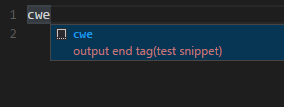
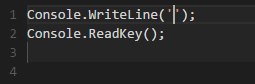
注意第三行,当使用了$2参数光标的下一位置将会另起一行,$n参数可不配置.
body里的代码也可分了两行写:body["Console.WriteLine('$1');","Console.ReadKey();"]
到此设置Snippet就完成了.
tips:
Visual Studio Code有别于Sublime Text(下面简称ST)的快捷键:
多重光标同时编辑:Alt按住不动点击鼠标.
选中光标所在的单词:Ctrl+D. (Ctrl+Shift+L选中文中所有出现该词的地方)
快速切换上下行语句:Alt+Up (Up:上方向键,在ST中为Ctrl+Shift+方向键)
快速定位到定义的地方:F12
快速预览变量定义:Alt+F12 (这两个功能用过VS的都知道 :) 而且C#语言支持当前字段/函数被引用的信息,在editor.referenceInfos可以设置)
快速复制当前行到上一行或下一行: Shift+Alt+Up/Down
查找/切换匹配括号: Ctrl+Shift+]
快速/取消注释: Ctrl+/
快速分屏编辑: Ctrl+\
Visual Studio Code 添加设置代码段(snippet)的更多相关文章
- 使用visual studio code调试php代码
这回使用visual studio code折腾php代码的调试,又是一顿折腾,无论如何都进不了断点.好在就要放弃使用visual studio code工具的时候,折腾好了,汗~ 这里把步骤记录下来 ...
- Visual Studio Code的设置及插件同步
Visual Studio Code的设置及插件同步 使用Visual Studio Code开发有一段时间了,用起来是极其的顺手,但是唯独一点不爽的就是,Visual Studio Code不像Vi ...
- Visual Studio Code常用设置及快捷键
1. Visual Studio Code常用设置 { // 控制是否显示 minimap(缩略图) "editor.minimap.enabled": false, // 控制折 ...
- Visual Studio Code常用设置
Visual Studio Code常用设置 • 自动保存设置 ▶ 文件(F) -> 首选项(P) -> 用户设置(U) ▶ 将"files.autoSave": &q ...
- Visual Studio Code 代理设置
Visual Studio Code (简称 VS Code)是由微软研发的一款免费.开源的跨平台文本(代码)编辑器,在十多年的编程经历中,我使用过非常多的的代码编辑器(包括 IDE),例如 Fron ...
- windows下用visual studio code 调试go代码
http://www.golangtc.com/download下载安装包或压缩包 配置环境变量 配置GOROOT: 配置PATH:在PATH最后添加 配置GOPATH:GOPATH的作用请自行百度, ...
- 如何统计Visual Studio Code项目的代码行数
背景 年底到了,公司一年一度做述职报告的时间又到了,每到此时小伙伴们都想方设法的去做一些代码层面的汇总.在此交给大家个小妙招,走过路过不要错过哈,, 解决方案 使用Visual Studio Code ...
- Visual Studio Code 语言设置
下载Visual Studio Code,下载地址:https://code.visualstudio.com/ 参考官网安装之后,想要设置界面展示语言. 设置参考:https://code.visu ...
- Visual Studio Code 写Python 代码
最近在博客园新闻里面看到微软发布的Visual Studio Code 挺好用的,现在在学习Python,查看官网发布的VSCode 是支持Python代码,自己试着安装用一下,下面是我的安装以及配置 ...
随机推荐
- CSS垂直居中精华总结
1 table-cell方式 将center元素的包含框display设置为table,center元素的display设置为table-cell,vertical-align设置为middle. ...
- [No000055]教你早晨清肠、除口臭、色斑、大肚腩
[长生不老的秘诀] 释.道.医三家有个共同的秘诀:"要叫人不死. 肠中须无屎". 佛家除要求人们戒杀吃素外,还认为早饭是天食,中饭是人食,晚饭是鬼食. 因此,为了身体健康,不妨碍修 ...
- 转:导出/导入Eclipse的workspace配置(备份Eclipse配置)
from: http://www.cnblogs.com/52php/p/5677647.html 设置好workspace配置后可以将配置保存为 *.epf 文件. 进入 File -> Ex ...
- luogu1207双重回文数[usaco1.2]Dual Palindromes
题目描述 如果一个数从左往右读和从右往左读都是一样,那么这个数就叫做“回文数”.例如,12321就是一个回文数,而77778就不是.当然,回文数的首和尾都应是非零的,因此0220就不是回文数. 事实上 ...
- Centos5, 6下更改系统时间和时区
http://www.namhuy.net/2435/how-to-change-date-time-timezone-on-centos-6.html 查看日期(使用 -R 参数会以数字显示时区) ...
- Castle.ActiveRecord 多对多关系 引发的错误处理
在Castle.ActiveRecord 实体类中,如果两个对象有 “多对多” 关系,一般的做法是将其分解为 两个“一对多”关系,但有时引发了 “您要删除 或 引用 的对象#2在数据库中不存在”的异常 ...
- 在 C# App 中嵌入 Chrome 浏览器使用 CefSharp
介绍 以前曾试过在app中整合一个可靠又快速的web浏览器吗? 在本文中,你会学到如何轻松地将奇妙的CefSharp网页浏览器组件(基于Chromium)集成到你的C# app中. 然后,你可以使用此 ...
- swift——uiwebview的使用
首先,创建一个label: agreeDeal = UILabel() let tap = UITapGestureRecognizer.init(target: self, action: #sel ...
- RMQ(ST算法)
RMQ(Range Minimum/Maximum Query),即区间最值查询,是指这样一个问题:对于长度为n的数列a,回答若干询问RMQ(A,i,j)(i, j<=n),返回数列a中下标在i ...
- CAP原理的证明
CAP概述 C: Consistency 一致性 A: Availability 可用性 P:Partition Tolerance分区容错性 CAP理论的核心是:一个分布式系统不可能同时很好的满足一 ...
